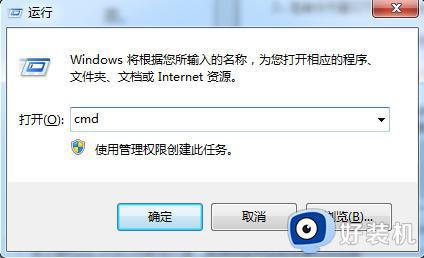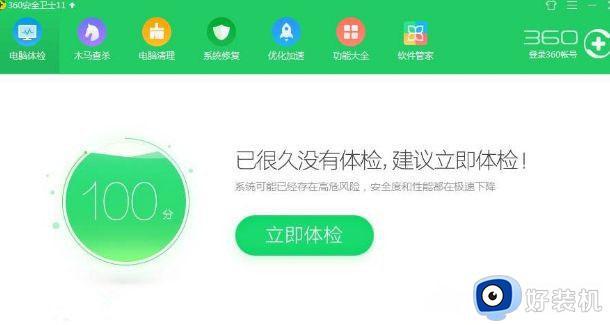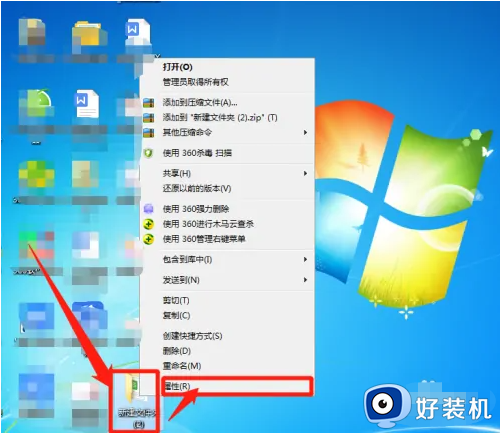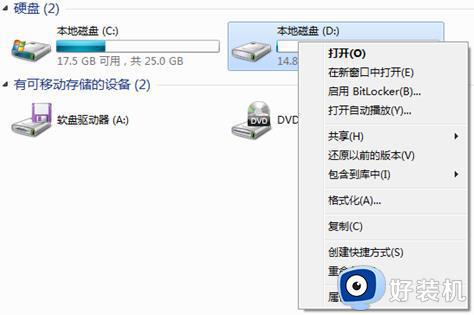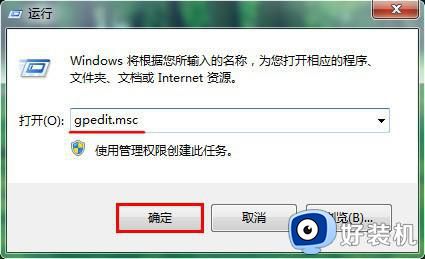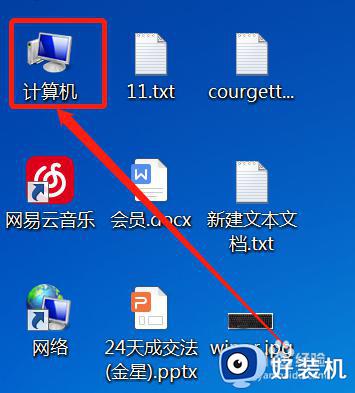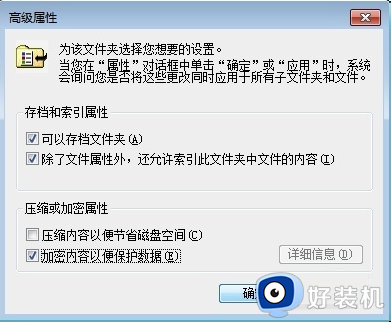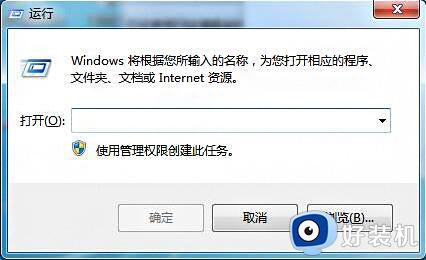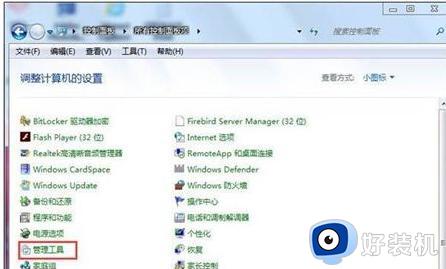win7磁盘被写保护怎么解除最简单的方法
在win7破解版系统中,磁盘被写保护即为了防止磁盘上的东西被误删除,磁盘上往往设有写保护功能,打开写保护后就无法往磁盘上写任何数据,同样也无法删除数据,然而这样却对用户的操作很是不方便,那么win7磁盘被写保护怎么解除呢?接下来小编就来教大家win7磁盘被写保护解除最简单的方法。
推荐下载:win7极限精简版iso镜像
具体方法:
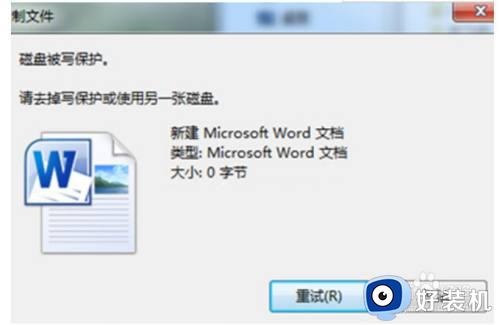
方法一
1、由于现在的不少u盘都是具有物理保护按钮的,仔细查看自己的u盘是否有相应的按钮,直接滑动按钮,就可以解除保护了,如图所示;

方法二
1、如果U盘没有相关功能按钮,那我们可以通过电脑设置来解除硬盘被写保护。首先在键盘上按下【win+x】,打开电脑的【运行】功能,如图,

2、输入【regedit】,之后点击确定,如图
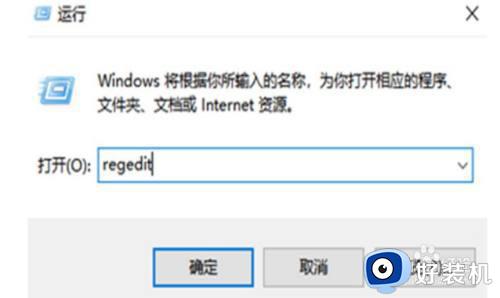
3、依次展开【HKEY_LOCAL_MACHINESYSTEMCurrentContrcSet】的文件顺序,之后右键单击【control】-【新建】-【项】,如图
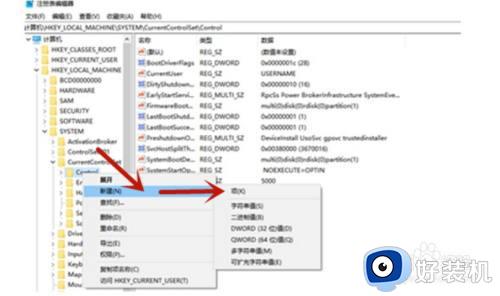
4、之后将文件命名为StorageDevicePolicies,然后在页面右侧空白处右键单击【新建】-【DWORD32值】,将名称重命名为【WriteProtect】,如图
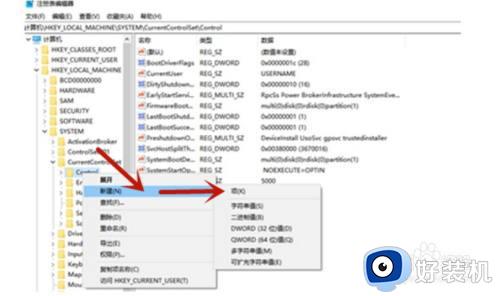
5、双击点开这个文件,将【数值数据】更改为【0】,之后点击【确定】,之后重启电脑就可以读取硬盘数据了,如图
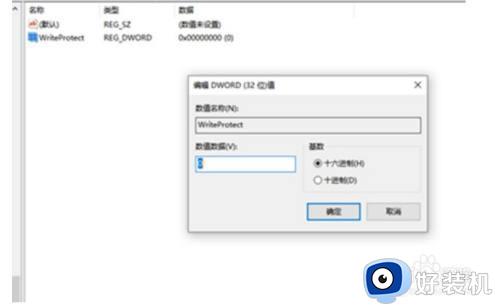
以上就是关于win7磁盘被写保护解除最简单的方法了,有需要的用户就可以根据小编的步骤进行操作了,希望能够对大家有所帮助。